1. Tổng quan
Hướng dẫn này cung cấp các bước để kích hoạt ứng dụng MISA eSign sau khi đặt hàng thành công. Nội dung bao gồm thao tác kích hoạt qua website và email, đăng nhập hoặc đăng ký tài khoản MISA ID, xác thực và hoàn tất kích hoạt. Áp dụng cho người dùng mới sử dụng dịch vụ MISA eSign.
2. Các bước thực hiện
- Sau khi đặt hàng và thanh toán thành công sản phẩm MISA eSign, MISA sẽ hiển thị thông báo (như hình bên dưới), Quý khách nhấn Kích hoạt ngay để kích hoạt phần mềm.
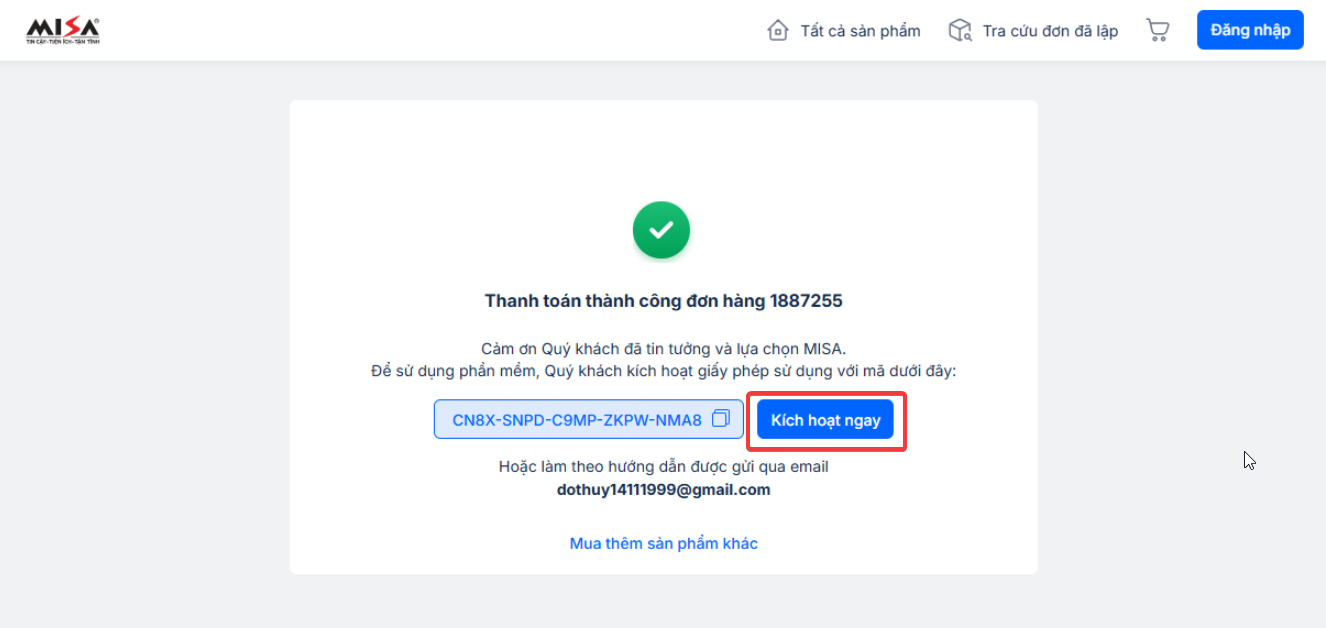
- Ngoài ra, MISA cũng sẽ gửi email Hướng dẫn kích hoạt phần mềm tới email Quý khách đã nhập khi đặt hàng. Quý khách vui lòng nhấn Kích hoạt ngay để thực hiện kích hoạt phần mềm.
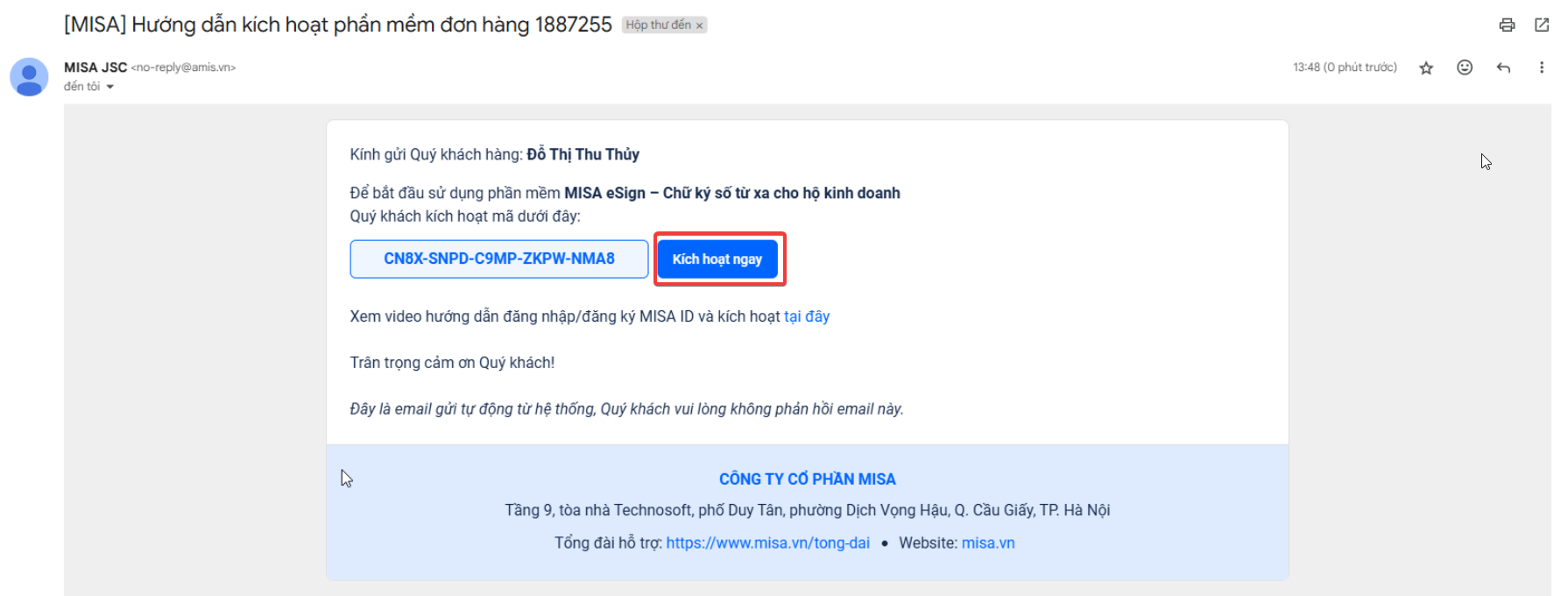
Trường hợp 1: Quý khách đã có tài khoản MISA ID
- Quý khách vui lòng nhập Email/Số điện thoại và mật khẩu của tài khoản MISA ID để thực hiện đăng nhập. Quý khách cũng có thể không cần đăng nhập nếu trước đó vẫn đang đăng nhập MISA ID trên trình duyệt để truy cập phần mềm khác.

- Ngoài ra, Quý khách cũng có thể đăng nhập nhanh bằng tài khoản Google, Apple ID, Zalo nếu Quý khách đã thực hiện liên kết tài khoản MISA ID với các tài khoản này
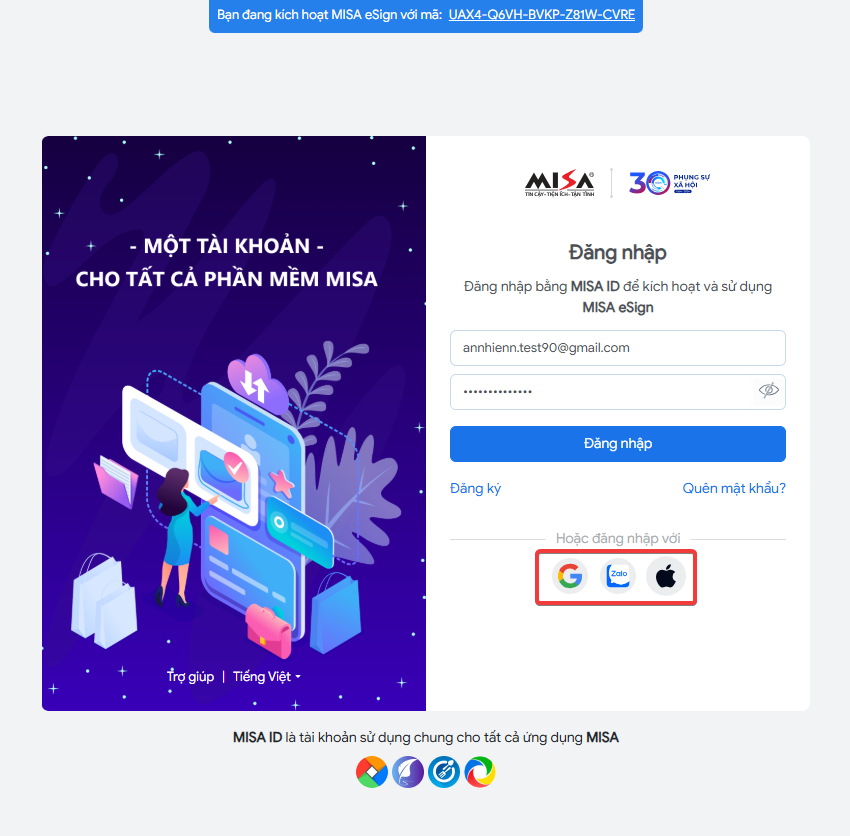
Trường hợp 2: Quý khách chưa có tài khoản MISA ID
- Còn trường hợp Quý khách chưa có tài khoản MISA ID thì nhấn vào Đăng ký để chuyển đến màn hình đăng ký tài khoản.
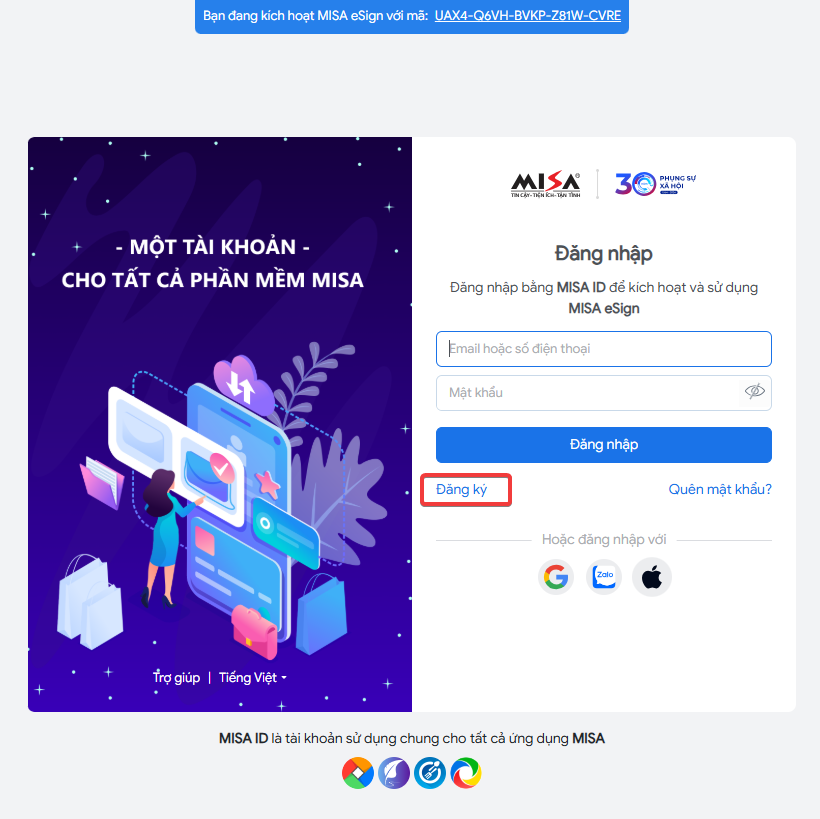
- Trên màn hình này, anh/chị điền đầy đủ các thông tin như Họ và tên, email, số điện thoại, giới tính, ngày sinh, mật khẩu.
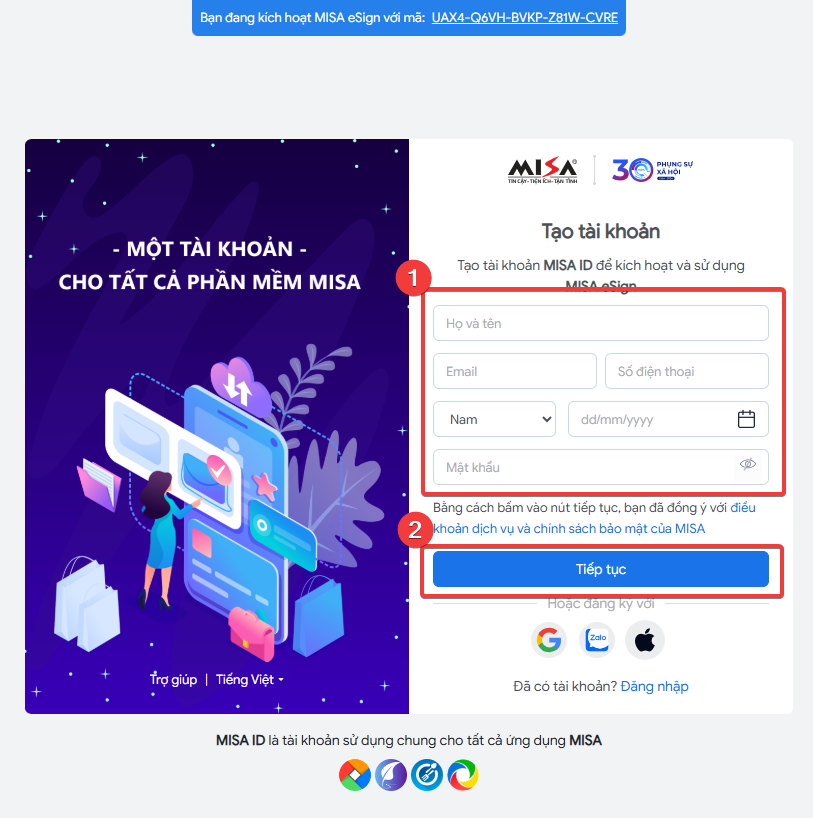
- Sau đó, MISA sẽ gửi mã xác thực vào địa chỉ email đã khai báo ở trên, Quý khách nhập mã xác thực và nhấn Xác nhận.
- Lưu ý: Trường hợp Quý khách không nhập địa chỉ email thì MISA sẽ gửi mã xác thực vào Số điện thoại đã khai báo.
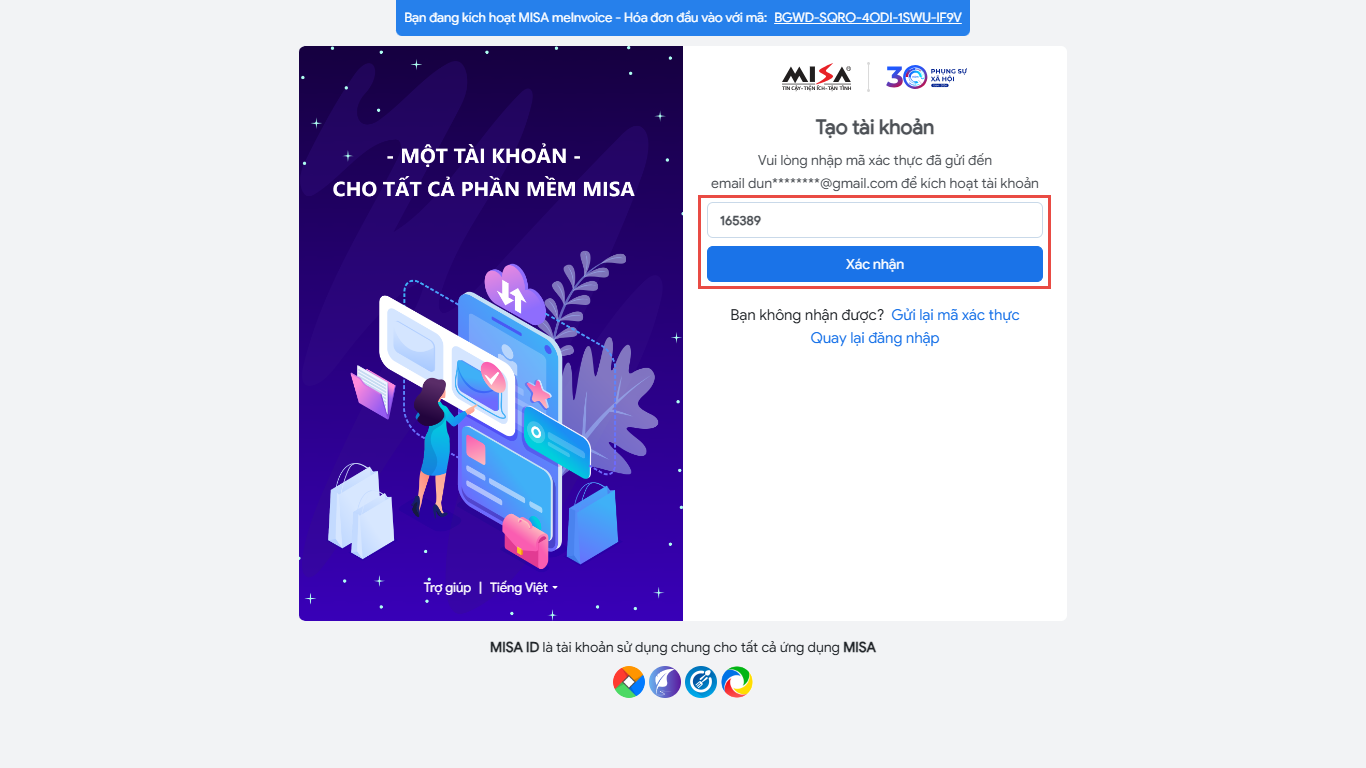
- Quý khách sử dụng tài khoản vừa tạo để thực hiện Đăng nhập.
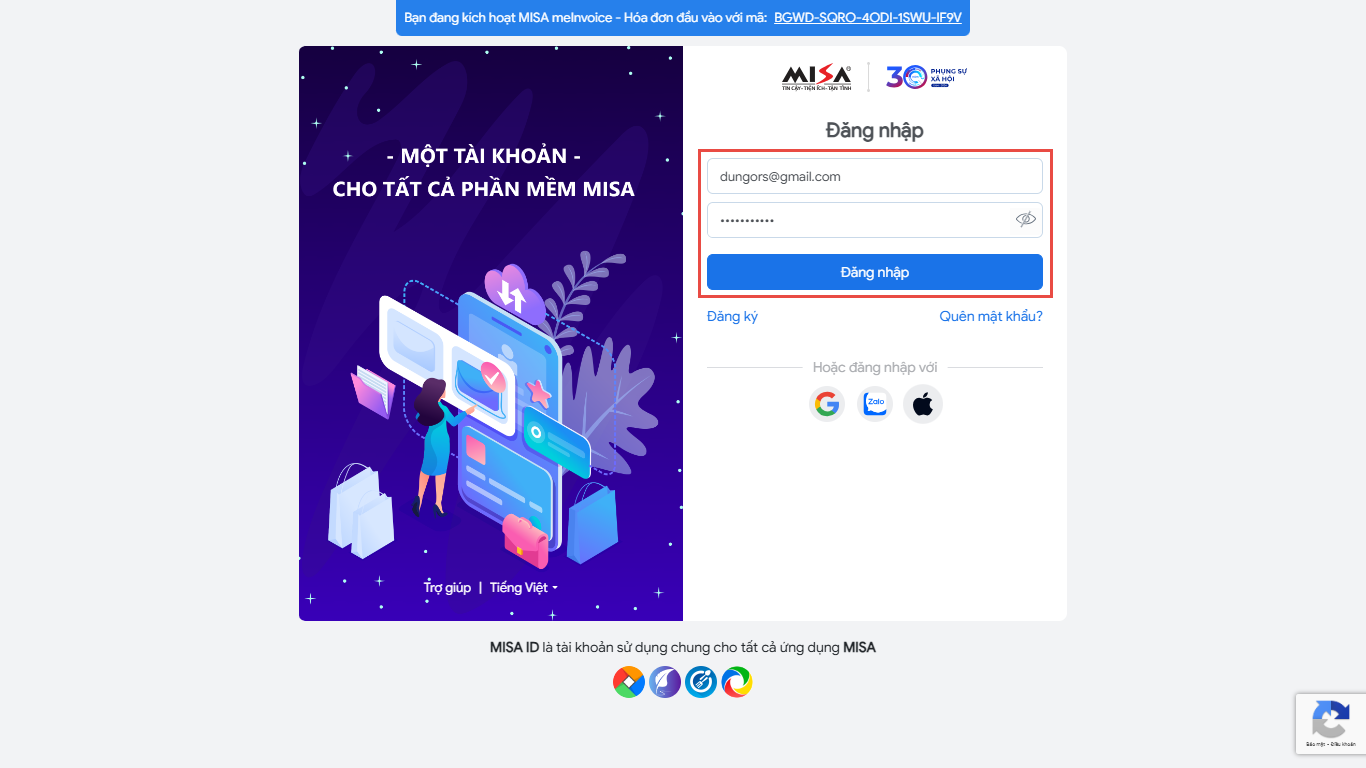
- Ngoài ra, Quý khách cũng có thể đăng ký tài khoản MISA ID bằng tài khoản Google, Apple ID và Zalo.
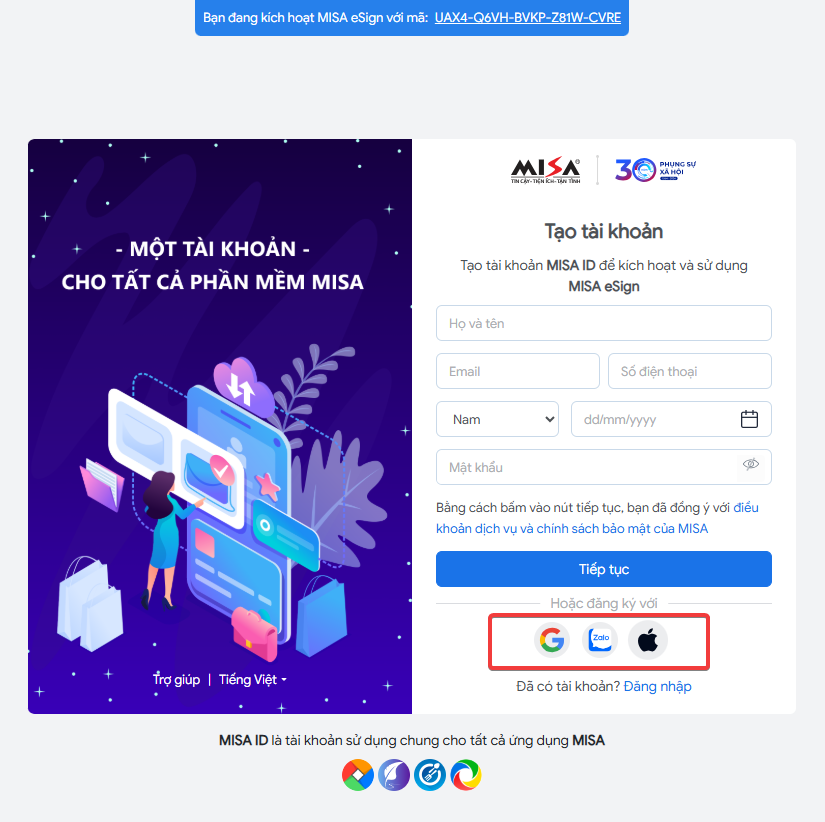
- Sau khi đăng nhập thành công, MISA sẽ hiển thị thông báo phần mềm đã được kích hoạt.
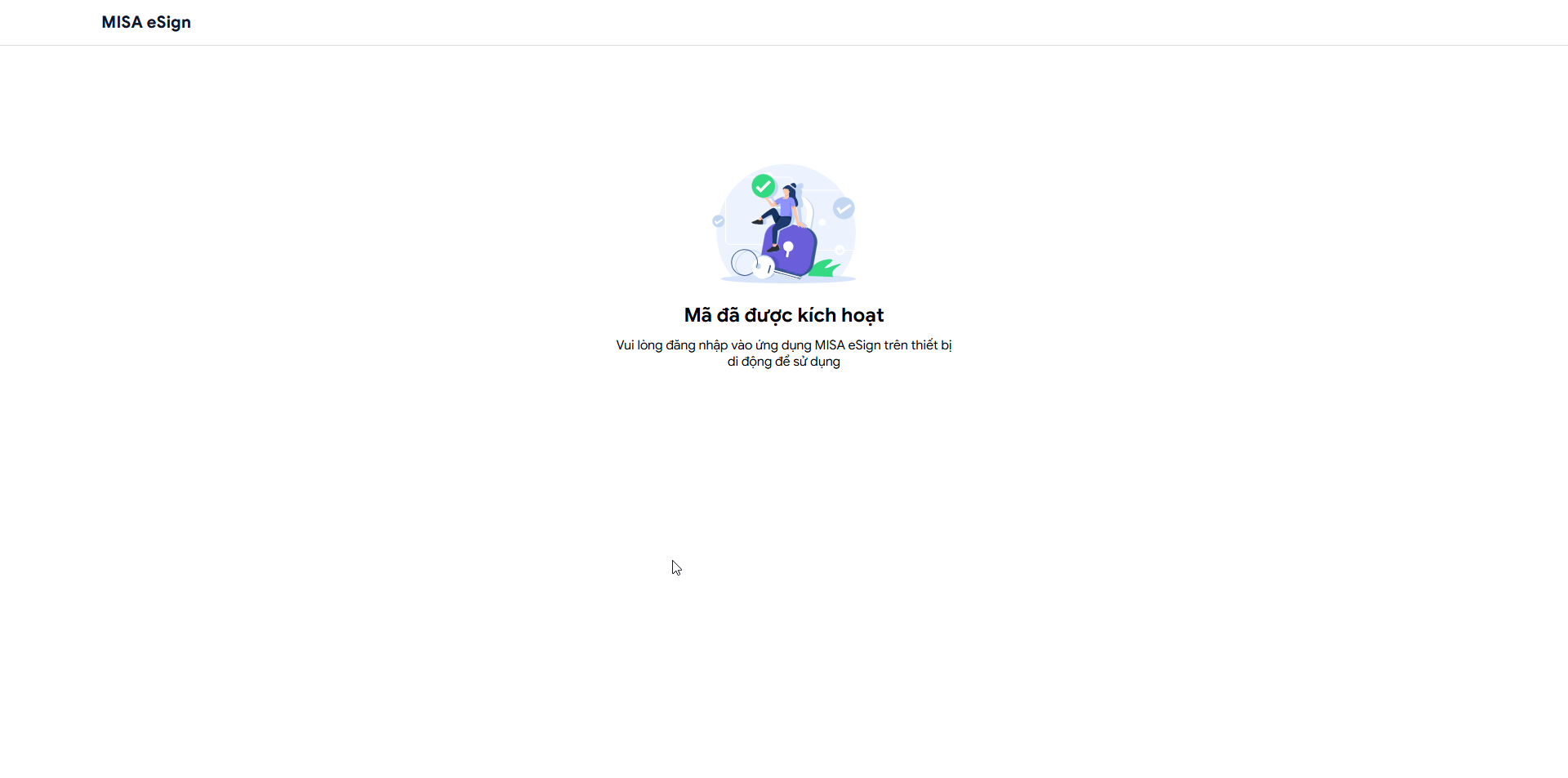
- Quý khách vui lòng cài đặt ứng dụng MISA eSign mobile trên CHPlay/Appstore, sau đó truy cập ứng dụng này để nộp hồ sơ.
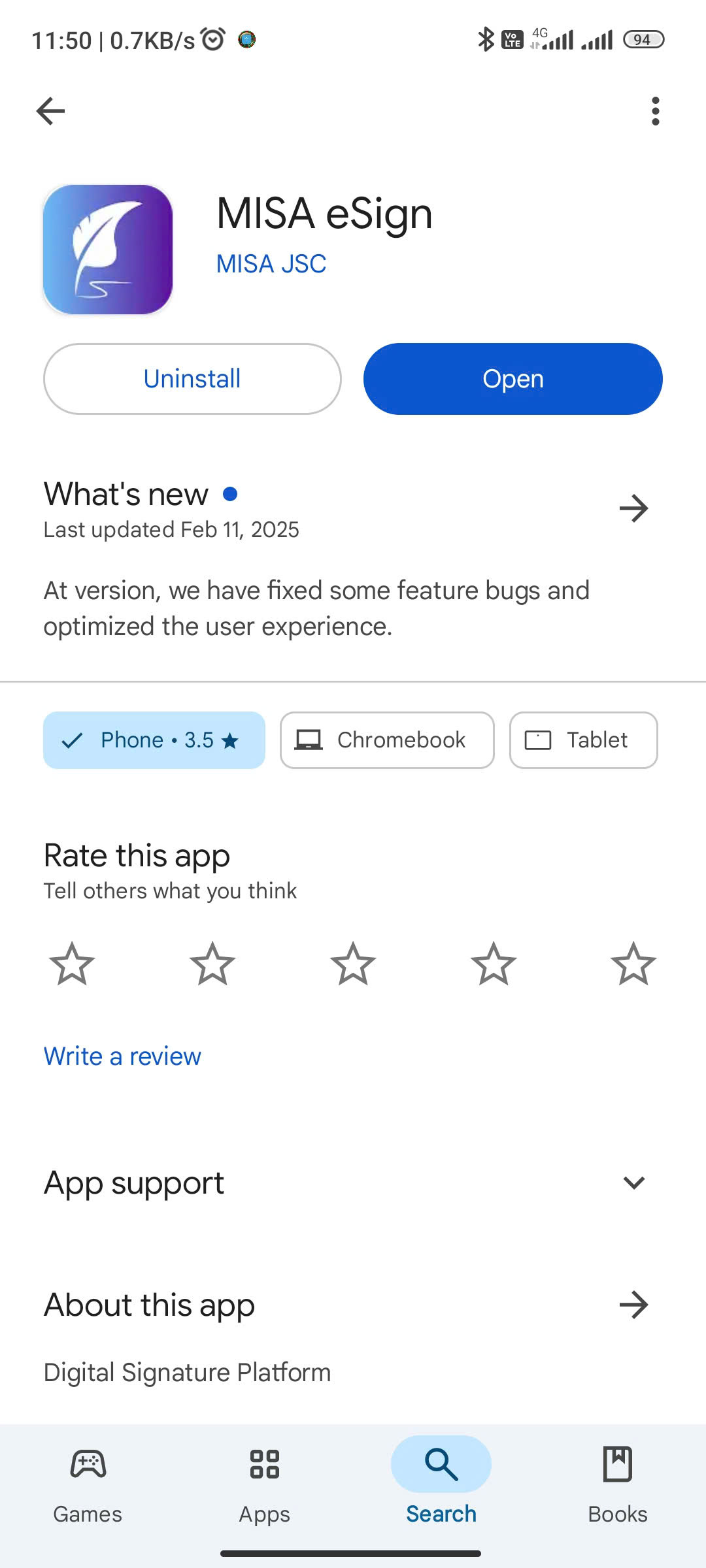
Chúc anh/chị thực hiện thành công.
Bài viết này hữu ích với bạn không?
